baogia2010
Rìu Chiến Bạc

Như chúng ta đã biết, thời hạn ưu đãi nâng cấp miễn phí cho Windows 7 SP1, 8.1 lên Windows 10 đã kết thúc vào ngày 29 tháng 7 năm 2016. Tuy nhiên, nếu bạn sử dụng các công nghệ hỗ trợ, bạn vẫn có thể nhận được ưu đãi nâng cấp miễn phí ngay cả khi thời hạn chung ở trên đã kết thúc, trong khi Microsoft tiếp tục nỗ lực cải thiện Windows 10 cho những người sử dụng các công nghệ này.
Tóm lại, quy trình này vẫn hoạt động và máy chủ kích hoạt Microsoft vẫn chấp nhận yêu cầu kích hoạt nâng cấp. Không bắt buộc phải thực hiện thông qua phương pháp nâng cấp công nghệ hỗ trợ.
Sau đây tôi xin tóm tắt lại cách "Nâng cấp miễn phí cho Windows 7 SP1, 8.1 lên Windows 10". Cách này cũng có thể khắc phục lỗi "Something happened, Windows 10 installation has failed" trong khi nâng cấp.
1. Yêu cầu:
a. Máy tính có "Windows 7 SP1 hoặc Windows 8.1" đã được "Activated successfully" và "Validate Genuine" (chỉ áp dụng cho Retail hoặc OEM license). Không áp dụng cho "Volume licenses" như KMS hoặc MAK.
b. Tải về bộ cài "Windows10.iso phù hợp" để nâng cấp, xem hình sau:
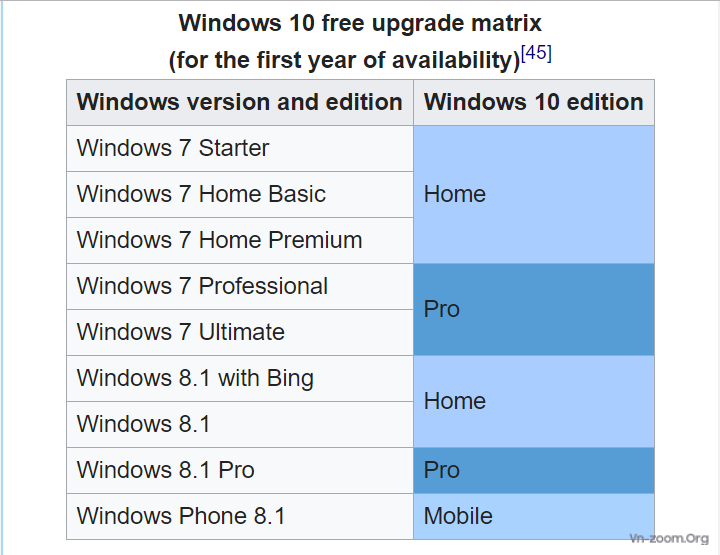
2. Thực hiện nâng cấp :
a. Cài đặt tất cả các "Drivers" cần thiết, ví dụ như: "Ethernet & wireless card..."
b. Mở bộ cài "Windows10.iso phù hợp" và copy file "gatherosstate.exe" từ thư mục "sources" vào "Desktop"
c. Run "gatherosstate.exe" và đợi 1 lát thì file "GenuineTicket.xml" sẽ được tạo ra trên "Desktop"
d. Copy file "GenuineTicket.xml" vào ổ USB hoặc ổ cứng gắn ngoài.
e. Cài mới Windows 10 bằng USB hoặc DVD hoặc Ổ cứng gắn ngoài (Search Google )
)
f. Sau khi cài xong Windows 10, tắt kết nối internet, copy file "GenuineTicket.xml" vào thư mục sau "C:\ProgramData\Microsoft\Windows\ClipSVC\GenuineTicket\"
g. Khởi động lại máy tính, bật kết nối internet và Windows 10 sẽ được kích hoạt.
3. Lưu ý:
- Trong quá trình cài đặt Windows 10 chỉ cần chọn "I don't have a product key"
- Khi khởi động lại máy tính thì file "GenuineTicket.xml" sẽ tự động bị xóa khỏi thư mục "C:\ProgramData\...\GenuineTicket\" (Do not panic )
)
4. Note:
- Hiện tại cách này vẫn dùng tốt, chỉ chưa biết khi nào thì Microsoft stop it!
- Đã test thành công Windows 7 Ultimate SP1 x64 -> Windows 10 Pro x64 (Digital license) on WMware Workstation.
- Digital License for Windows 10 Pro: Run cmd (admin), copy and paste then hit Enter:
Chúc các bạn thành công !
(Lượm lặt Internet) - Thanks to MDL!
Tóm lại, quy trình này vẫn hoạt động và máy chủ kích hoạt Microsoft vẫn chấp nhận yêu cầu kích hoạt nâng cấp. Không bắt buộc phải thực hiện thông qua phương pháp nâng cấp công nghệ hỗ trợ.
Sau đây tôi xin tóm tắt lại cách "Nâng cấp miễn phí cho Windows 7 SP1, 8.1 lên Windows 10". Cách này cũng có thể khắc phục lỗi "Something happened, Windows 10 installation has failed" trong khi nâng cấp.
1. Yêu cầu:
a. Máy tính có "Windows 7 SP1 hoặc Windows 8.1" đã được "Activated successfully" và "Validate Genuine" (chỉ áp dụng cho Retail hoặc OEM license). Không áp dụng cho "Volume licenses" như KMS hoặc MAK.
b. Tải về bộ cài "Windows10.iso phù hợp" để nâng cấp, xem hình sau:
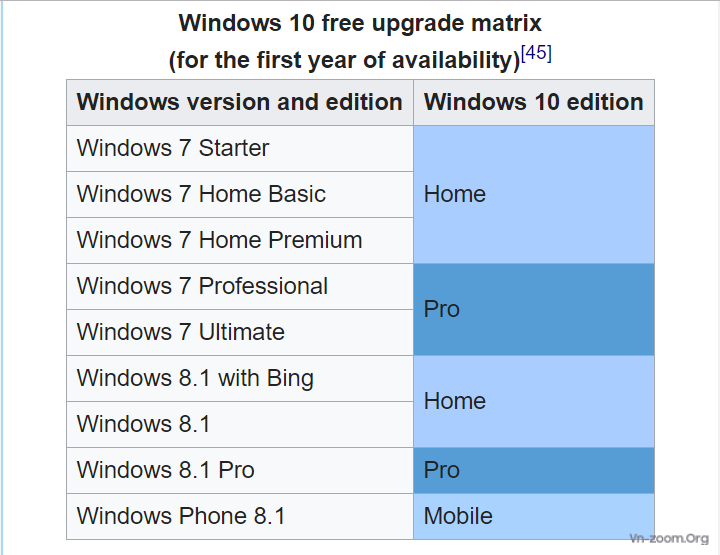
2. Thực hiện nâng cấp :
a. Cài đặt tất cả các "Drivers" cần thiết, ví dụ như: "Ethernet & wireless card..."
b. Mở bộ cài "Windows10.iso phù hợp" và copy file "gatherosstate.exe" từ thư mục "sources" vào "Desktop"
c. Run "gatherosstate.exe" và đợi 1 lát thì file "GenuineTicket.xml" sẽ được tạo ra trên "Desktop"
d. Copy file "GenuineTicket.xml" vào ổ USB hoặc ổ cứng gắn ngoài.
e. Cài mới Windows 10 bằng USB hoặc DVD hoặc Ổ cứng gắn ngoài (Search Google
f. Sau khi cài xong Windows 10, tắt kết nối internet, copy file "GenuineTicket.xml" vào thư mục sau "C:\ProgramData\Microsoft\Windows\ClipSVC\GenuineTicket\"
g. Khởi động lại máy tính, bật kết nối internet và Windows 10 sẽ được kích hoạt.
3. Lưu ý:
- Trong quá trình cài đặt Windows 10 chỉ cần chọn "I don't have a product key"
- Khi khởi động lại máy tính thì file "GenuineTicket.xml" sẽ tự động bị xóa khỏi thư mục "C:\ProgramData\...\GenuineTicket\" (Do not panic
4. Note:
- Hiện tại cách này vẫn dùng tốt, chỉ chưa biết khi nào thì Microsoft stop it!
- Đã test thành công Windows 7 Ultimate SP1 x64 -> Windows 10 Pro x64 (Digital license) on WMware Workstation.
- Digital License for Windows 10 Pro: Run cmd (admin), copy and paste then hit Enter:
View hidden content is available for registered users!
Chúc các bạn thành công !
(Lượm lặt Internet) - Thanks to MDL!
Sửa lần cuối:

 Junior Moderator
Junior Moderator